Passbolt est un gestionnaire de mots de passe qui permet aux équipes de partager des mots de passe et des secrets en toute sécurité. Il s'intègre à Remote Desktop Manager de la même manière que d'autres gestionnaires de mots de passe, tels que LastPass, 1Password, Bitwarden et autres.
Veuillez noter qu'une licence avec Remote Desktop Manager est requise pour créer une entrée Passbolt.
-
Ouvrir Remote Desktop Manager.
-
Ajouter une nouvelle entrée.
-
Aller à la gestion des identifiants et sélectionner Passbolt.

Add new entry - Credential management - Passbolt -
Pour permettre à Remote Desktop Manager de communiquer et de s'authentifier avec Passbolt, quelques paramètres sont nécessaires : l'URL, l'UserID, la phrase secrète et la clé privée.
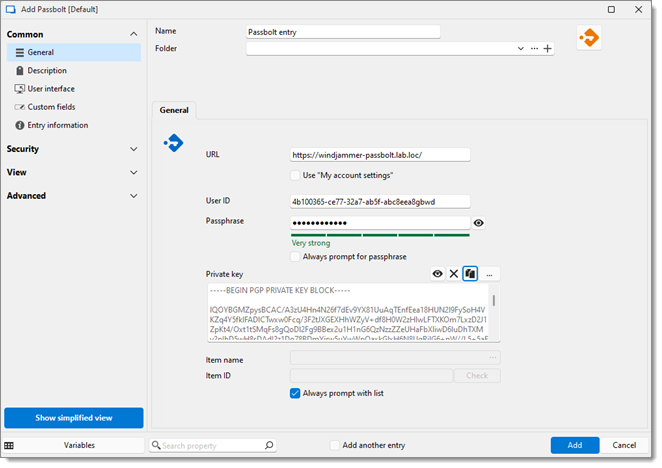
Passbolt entry
| PARAMÈTRES | DESCRIPTION |
|---|---|
| URL | Ceci est l'adresse du serveur Passbolt qui héberge son API. |
| UserID | Le UserID est un identificateur unique que Passbolt utilise pour reconnaître le compte tentant de s'authentifier. Récupérer cette information nécessite un processus spécifique. Accéder à l'application web Passbolt, sélectionner le profil utilisateur et localiser le UserID dans la barre d'adresse du navigateur. |
| Phrase secrète | Lors de la création d'un utilisateur Passbolt, une phrase secrète doit être définie. Cette phrase secrète doit être fournie lors de l'authentification, de manière similaire à un mot de passe. |
| Clé privée | Lors de la création d'un compte, Passbolt fournit une clé privée. À ce stade, Passbolt souligne l'importance de cette clé, en s'assurant qu'elle soit enregistrée en toute sécurité dans un fichier pour une utilisation future. |
Une fois ces informations saisies, Remote Desktop Manager peut communiquer avec Passbolt et afficher les répertoires et mots de passe stockés dans le système.